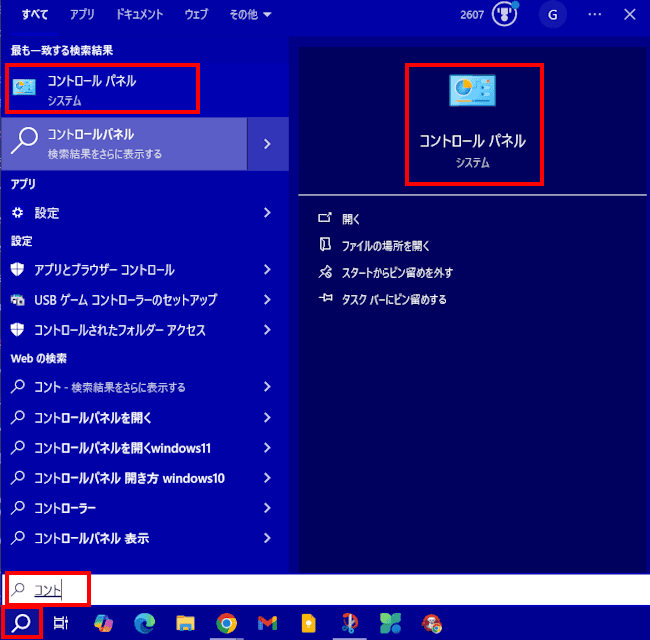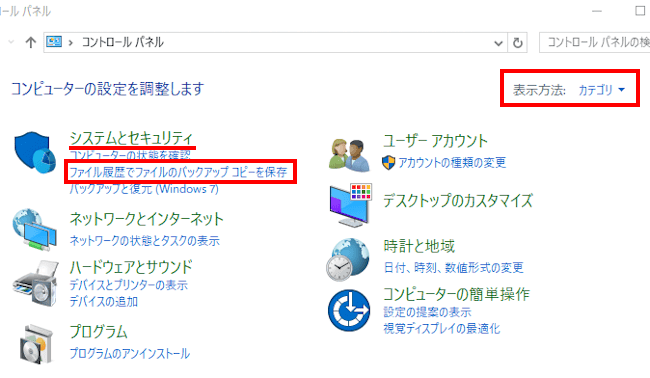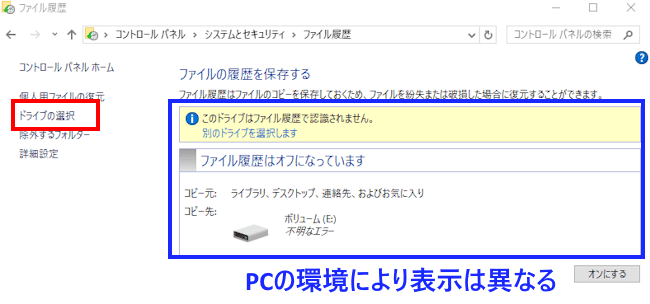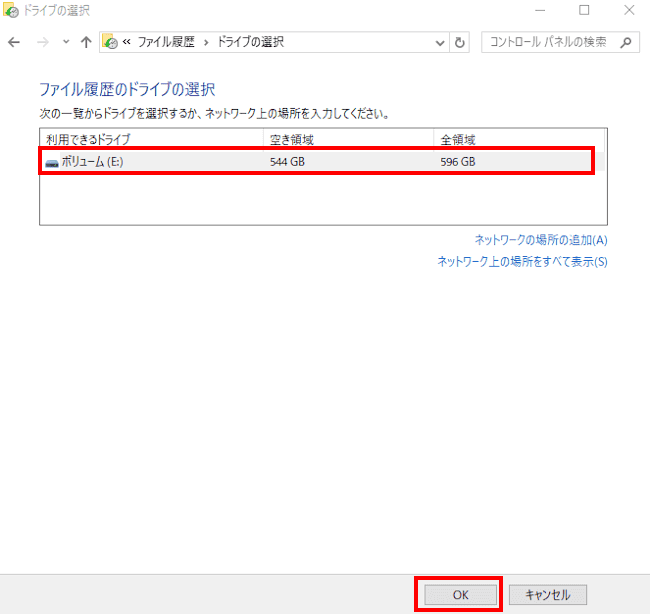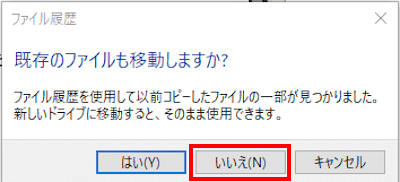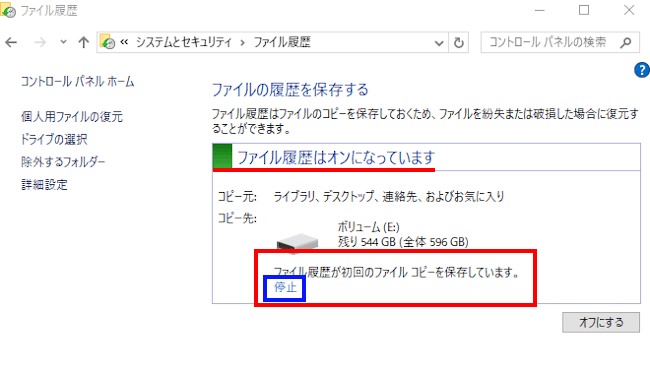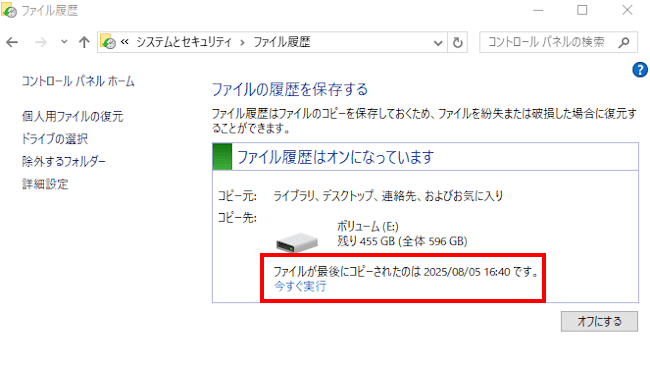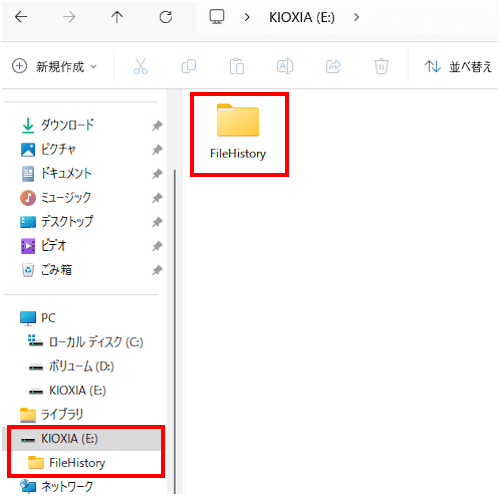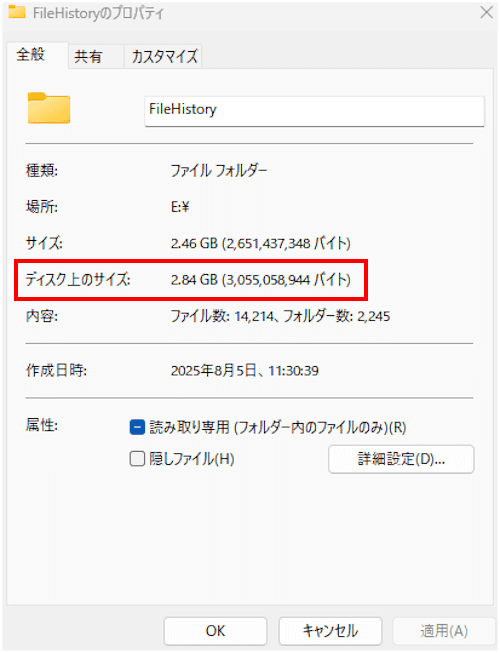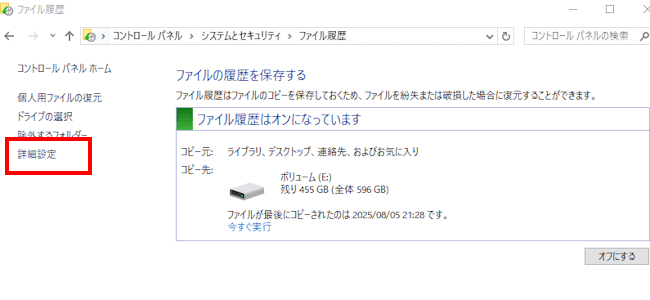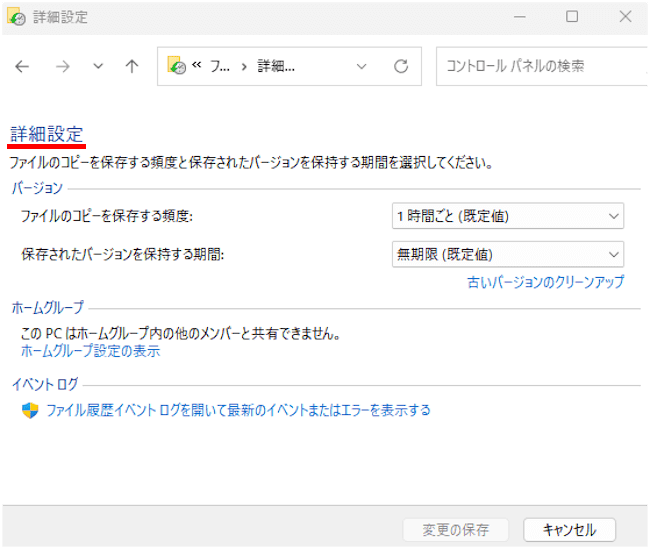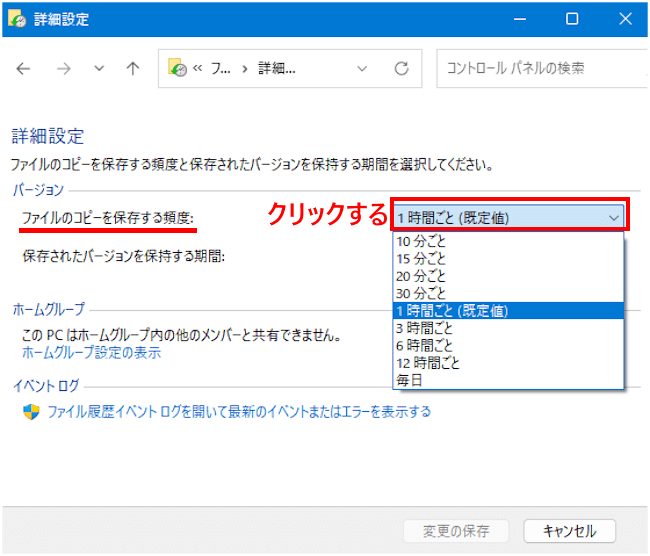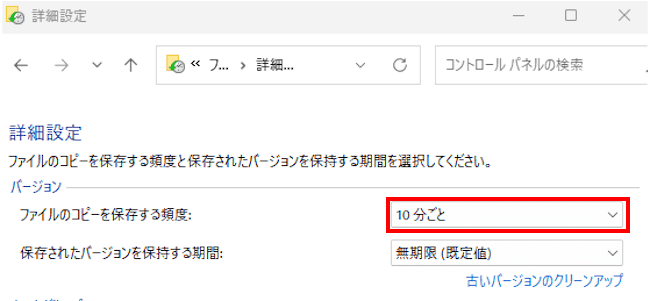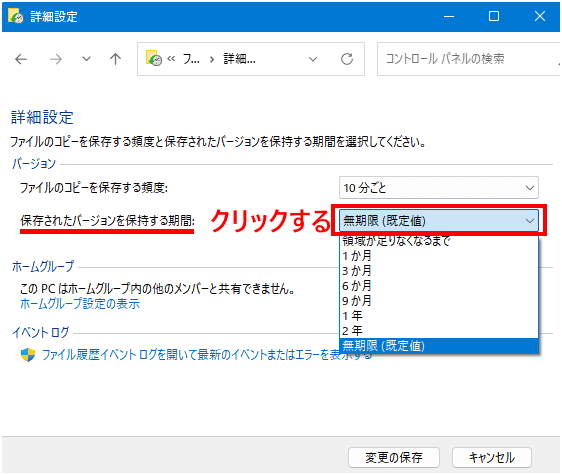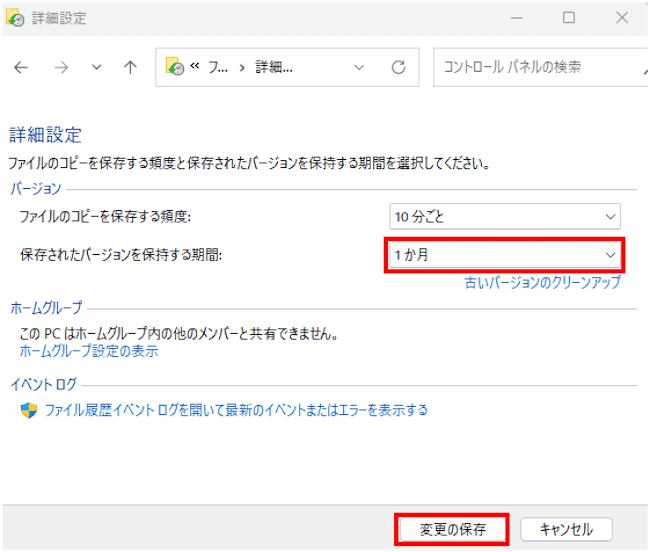個人用データを定期的にバックアップしておくと、PCがトラブルに見舞われた際に、失ったデータを復元することができます。
いきなりPCが起動しなくなることもないとは言えません。そのような事態に対応するために、大切な個人用データは日頃からバックアップすることが望ましいです。
Windows 10や11には、個人用データを自動かつ定期的にバックアップする機能が搭載されています。
それが「ファイル履歴」機能で、すぐに手動でバックアップすることも可能です。
本稿では、Windows 10の「ファイル履歴」で、個人用データをバックアップする手順を解説いたします。
解説に使用したOSは「Windows 10 Home 22H2」です。
Windows 11によるファイル履歴のバックアップについては、以下の関連記事をご参照ください。
パソコンの故障やトラブルといった予想外の事象により、ドキュメント、写真などの大切なファイルが消えることは珍しくありません。このようなピンチに見舞われても、前もって作成したバックアップ データがあれば元通りに復元できます。Windows 1[…]
バックアップしたデータの復元方法については、以下の記事記事をご参照ください。
本記事では、パソコンに保存されているファイルの破損や間違って削除した場合や、パソコンに不具合が発生した場合に、以前の正常な状態に戻す方法について解説いたします。関連記事「Windowsで トラブルに備えてデータを自動バックアップする」の方[…]
Windows 10に標準搭載の「Windowsバックアップ」については、以下の関連記事をご参照ください。
「Windows バックアップ」は、Windows 10とWindows 11に標準搭載されているバックアップのためのアプリケーションです。お使いのOSバージョンが「Windows 10 22H2」または「Windows 11 23H2」[…]
1 ファイル履歴とは?
Windows 10のファイル履歴とは、ドキュメント、ピクチャ、ミュージック、ビデオなどのライブラリやデスクトップ、お気に入り、連絡先などのファイルを、外付けドライブ(SSD/HDD)やネットワークドライブ(NAS)に自動でバックアップする機能です。
変更されたファイルや新しいファイルが定期的にバックアップされ、バックアップされたデータを使って以前の状態に復元することが可能です。
ファイル履歴では、Windows 10 がインストールされているドライブ(通常はCドライブ)にバックアップすることはできません。
それ以外のドライブを選択する必要があります。外付けストレージ(SSD/HDD)やネットワーク上のドライブ(NAS)、スティックSSD、USBメモリーなど、自分で使いやすいデバイスをあらかじめ準備します。
ディスク ドライブを2つ装備しているパソコンならば、Cドライブ以外のドライブ(Dドライブなど)を選択してもよろしいです。
バックアップ対象のフォルダーを以下に示します。
- ドキュメント
- ピクチャ
- ミュージック
- ビデオ
- デスクトップ
- OneDrive(クラウド上のファイルは対象外)
- アドレス帳
- お気に入り
2 データをバックアップする手順
ここでは一例として、外付けハードディスク(HDD)をバックアップ先とします。PCにはすでに外付けHDDを接続済みです。
ファイル履歴で個人用データをバックアップする手順を以下に示します。他のデバイスでもバックアップ手順はまったく同じです。
- タスクバーの検索欄に「コント」「コントロールパネル」「cont」などを入力して検索します。
検索結果に表示された「コントロールパネル」をクリックします。
- コントロールパネルが開きます。
右上の「表示方法」で「カテゴリ」が選択されていることを確認します。
「システムとセキュリティ」項目の「ファイル履歴でファイルのバックアップ コピーを保存」をクリックします。
- ファイル履歴の設定画面が表示されます。
ここでは、ファイル履歴はオフになっているものと仮定して操作しています。
左ペインの「ドライブの選択」をクリックします。
- ドライブの選択画面が表示されます。
バックアップ先とするドライブを選択して「OK」ボタンをクリックします。
今回の「ボリューム(E:)」は、外付けHDDを表しています。
- 「既存のファイルも移動しますか?」というダイアログが表示されます。
「はい」または「いいえ」のどちらかをクリックします。(どちらをクリックしてもよい)
「はい」をクリックするとファイル移動のための時間を要します。
一例として「いいえ」をクリックしました。
- ファイル履歴は自動でオン(有効)になり、データのバックアップが始まります。(時間はかかりますが何もしないで待ちます)
コピー先欄には「ファイル履歴が最初のファイル コピーを保存しています。」「停止」と表示されます。
バックアップを途中で止めたいときは「停止」ボタンをクリックします。
- バックアップが完了するとコピー先欄には、今回の例では「ファイルが最後にコピーされたのは 2025/08/05 16:40です。」と表示されます。
「停止」表示は「今すぐ実行」に代わります。
次回からのバックアップについては「ファイル履歴」がオンになっていれば「今すぐ実行」をクリックするだけでバックアップが始まります。 - エクスプローラーを開いて、データが正常にバックアップされたかどうか確認しましよう。
USBメモリーに「FileHistory」というフォルダー名でバックアップされていることを確認できます。
プロパティでファイルサイズを確認すると、2.84GBであることを確認できます。
- 以上でバックアップ操作完了です。
3 自動バックアップの手順
ドキュメント、ピクチャ、ビデオ、ミュージック、デスクトップといった主要な個人用フォルダーや、OneDriveフォルダーの内容を自動でバックアップできます。
バックアップの頻度は最短10分ごとから最長で毎日まで設定可能です。
- 上述した見出し「2 データをバックアップする手順」の手順②まで操作し、ファイル履歴の設定画面を表示します。
左ペインの「詳細設定」をクリックします。
- 詳細設定画面が表示されます。

- まず、バックアップする頻度を設定します。
「ファイルのコピーを保存する頻度」欄右のボックスをクリックして、表示されたドロップダウンメニューから任意の時間をクリックします。
初期設定では「1時間ごと」が選択されています。
一例として「10分ごと」を選択しました。
- 次に、バックアップの保存期間を設定します。
「保存されたバージョンを保持する期間」欄右のボックスをクリックして、表示されたドロップダウンメニューから任意の期間をクリックします。
初期設定では「無期限」が選択されています。
一例として「1か月」を選択しました。
画面下部にある「変更の保存」ボタンをクリックします。
- 以上で設定完了です。
以上で「Windows 10の設定:ファイル履歴で個人用データをバックアップする手順」に関する解説を終わります。
Windows 11と10のトラブルについては、以下の関連記事をご参照ください。
更新履歴2024年11月24日:記述内容の一部修正と追加 『トラブルシューティング』ツールはWindows 11とWindows 10の標準機能で、使用しているパソコン上で発生したトラブルなどを自動的に修復してくれます。例えば、イン[…]
更新履歴2025年8月26日:記述内容の一部修正2023年12月11日:記述内容の修正 Windowsを長年使っていると、様々なトラブルや動きがおかしくなるなどの症状に見舞われることもしばしばあります。そんなときはWindowsの修[…]